随着u盘重装系统的流行,市面上出现了很多的u盘启动盘制作工具,我们使用这些工具可以一键制作来帮助我们重装系统,今天小编要给大家分享的是大白菜启动盘制作的方法步骤,我们一起来看看吧。
制作大白菜启动盘
1.首先把u盘插到电脑当中,打开【小鱼一键重装系统软件】,在页面中选择【制作系统】,点击开始制作。
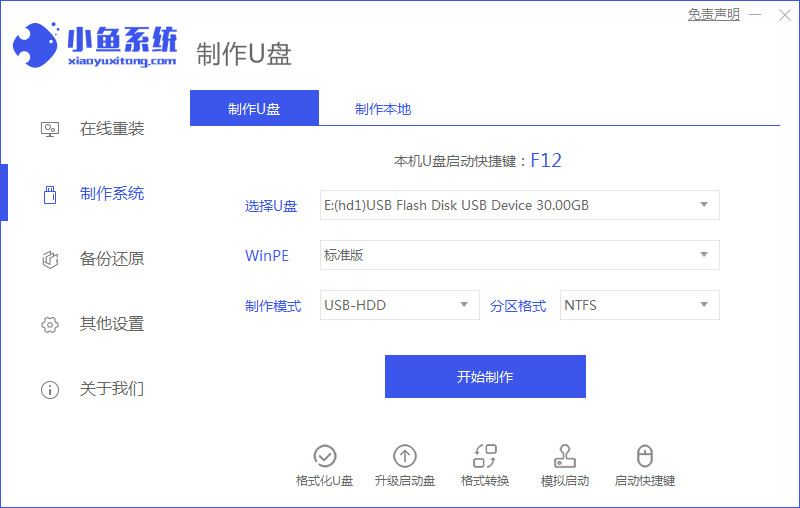
2.我们选择win10镜像,点击页面下方的【开始制作】。
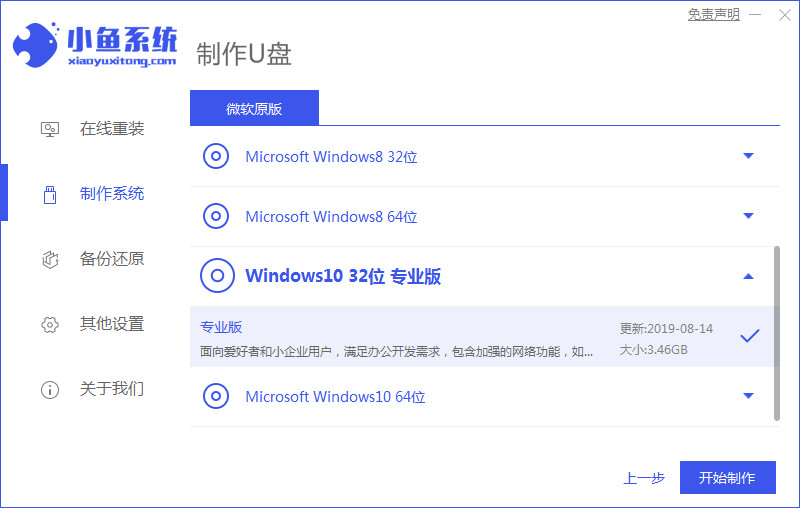
3.在弹出的提示中,点击【确定】,执行u盘格式化的操作。
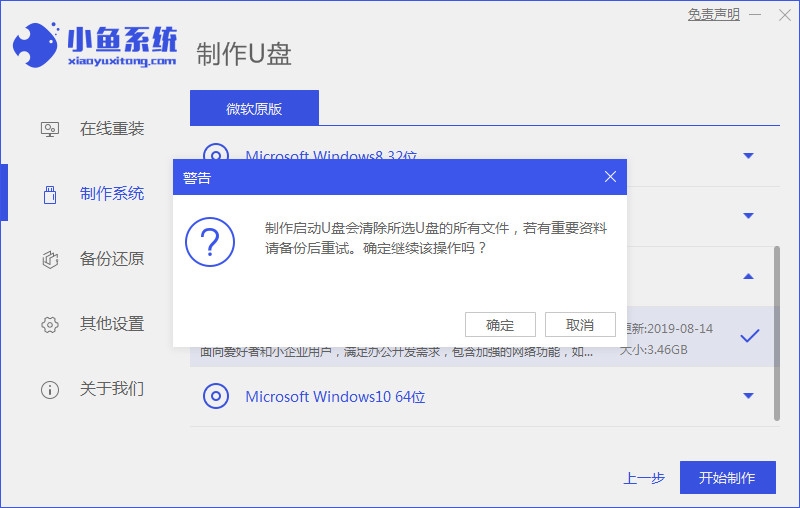
4.开始下载镜像文件和制作pe系统,此过程需等待下载完成。
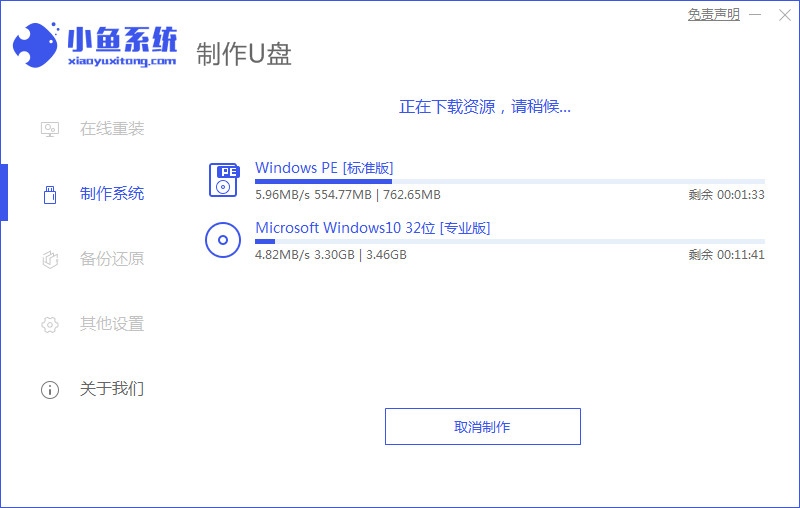
5.完成后将软件关闭,重启电脑即可。
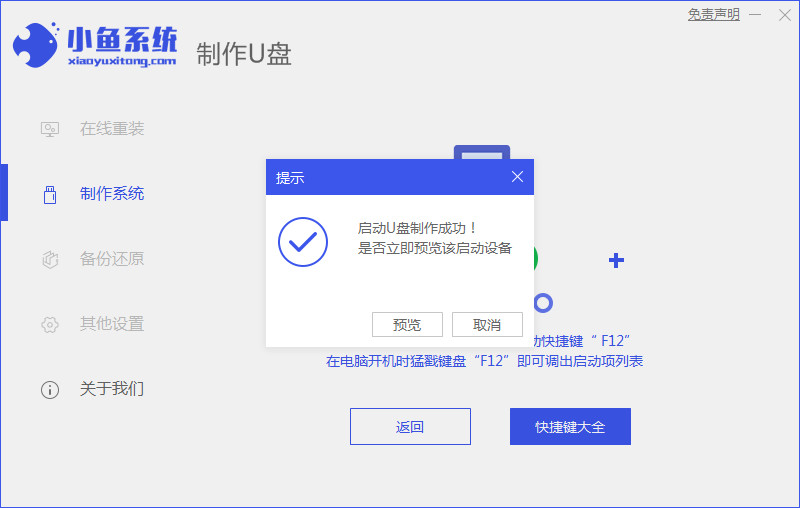
6.在开机启动的页面时,,快速按启动热键设置启动盘作为开机的首位启动项。
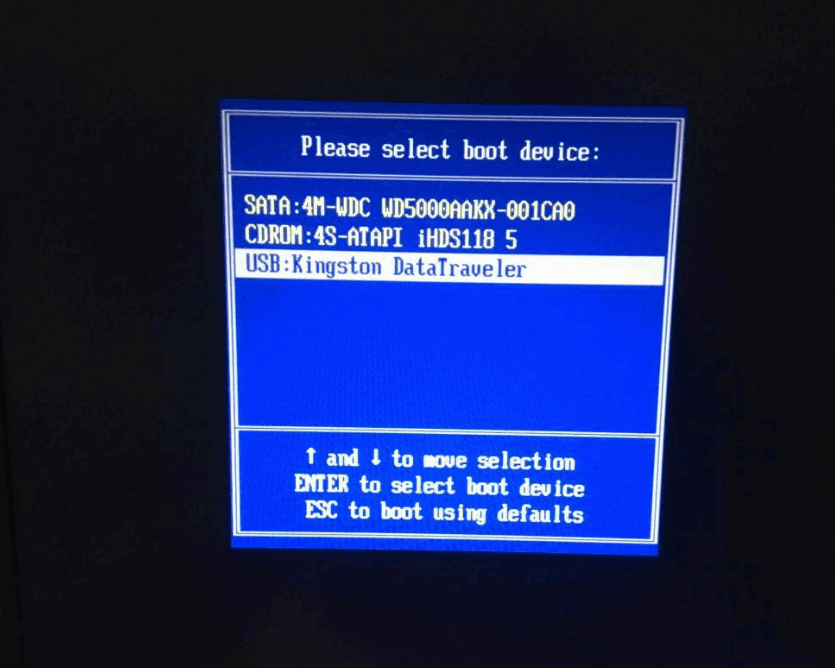
7.装机工具会自动镜像系统的安装操作,我们无需手动干涉。
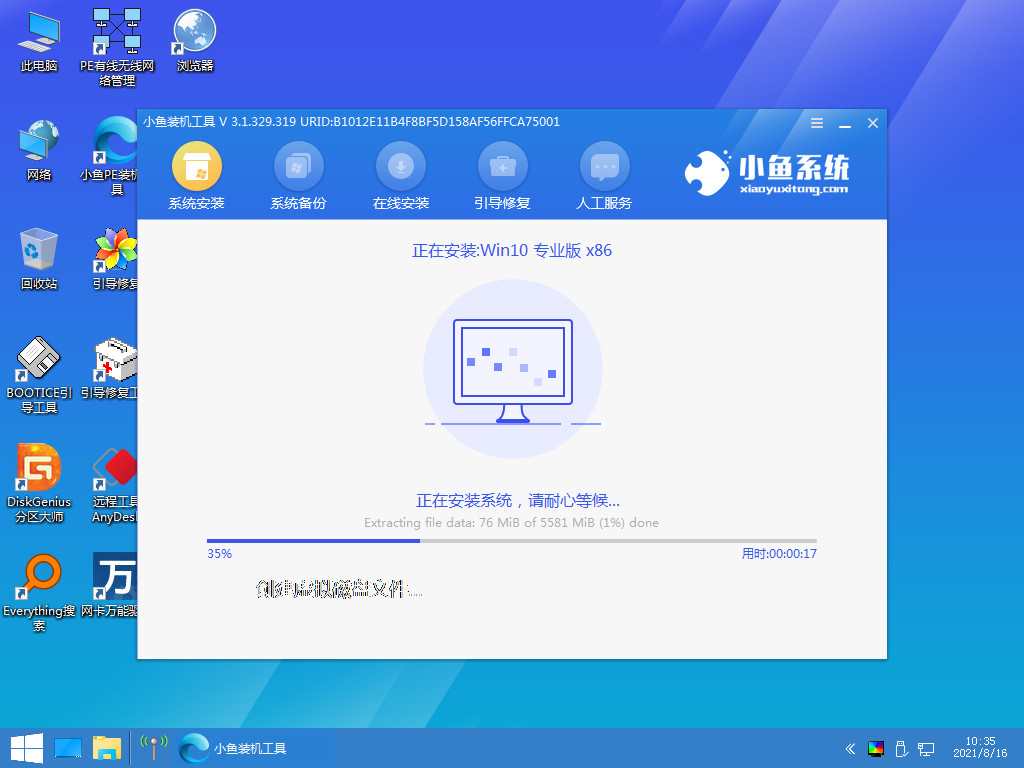
8.系统安装完成,选中页面下方【立即重启】。
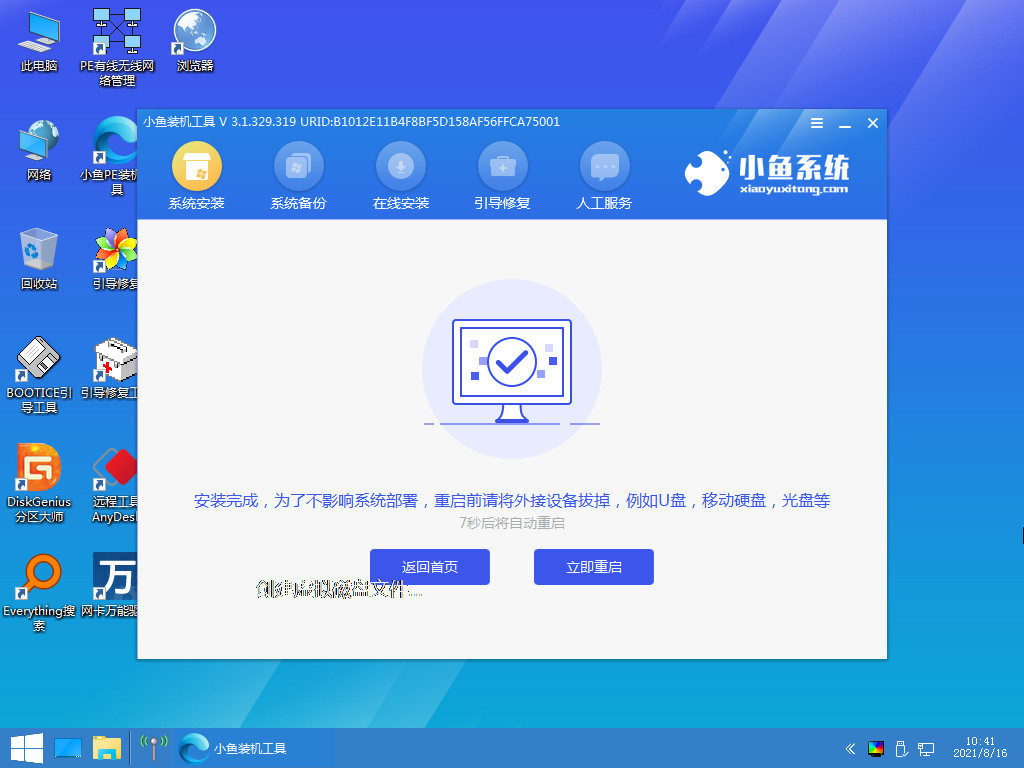
9.最后重启进入到新页面时,系统就安装完成啦。
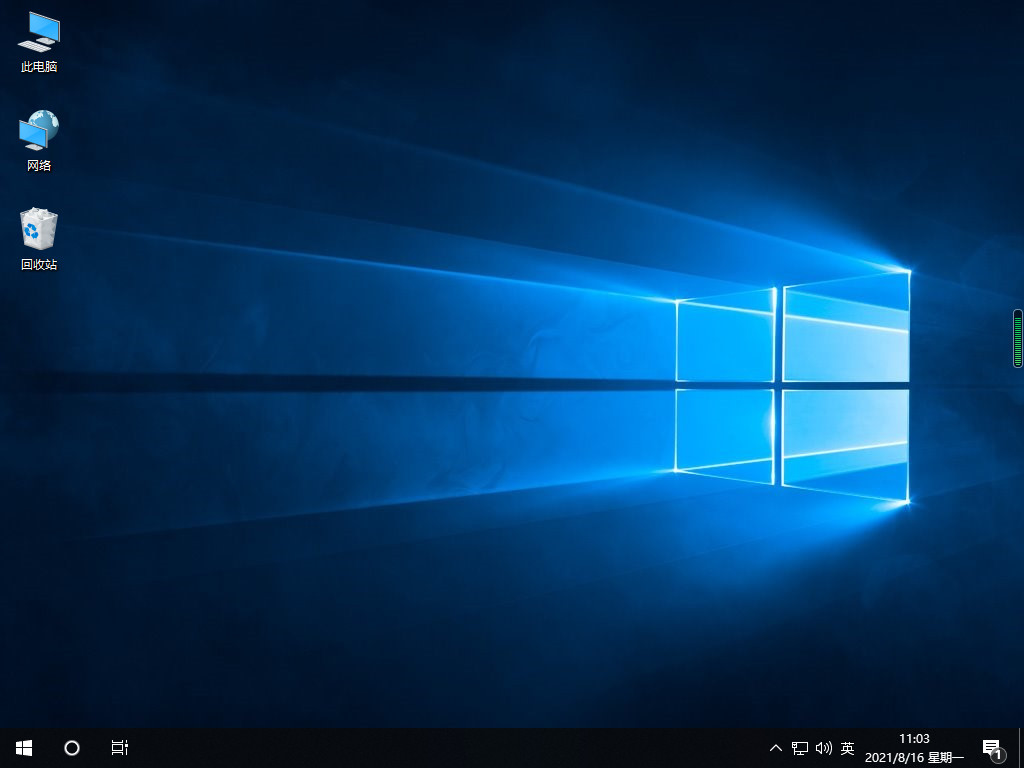
这就是U盘启动盘如何制作的内容所在,希望能给大家提供帮助。

随着u盘重装系统的流行,市面上出现了很多的u盘启动盘制作工具,我们使用这些工具可以一键制作来帮助我们重装系统,今天小编要给大家分享的是大白菜启动盘制作的方法步骤,我们一起来看看吧。
制作大白菜启动盘
1.首先把u盘插到电脑当中,打开【小鱼一键重装系统软件】,在页面中选择【制作系统】,点击开始制作。
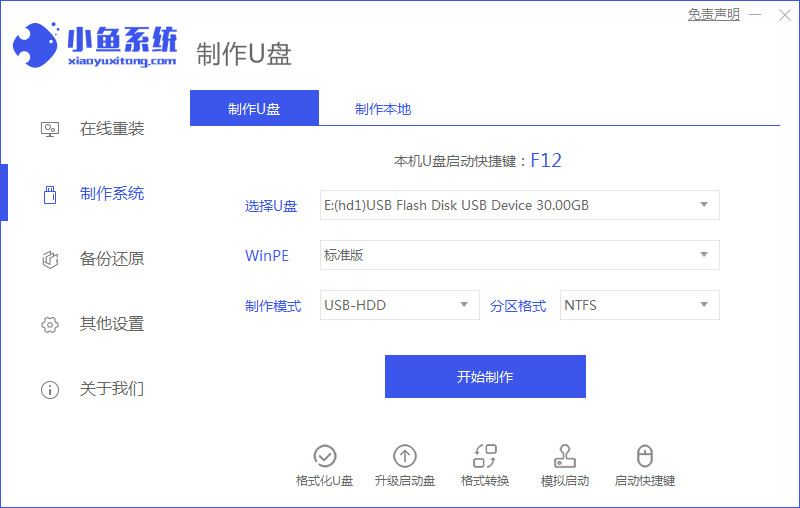
2.我们选择win10镜像,点击页面下方的【开始制作】。
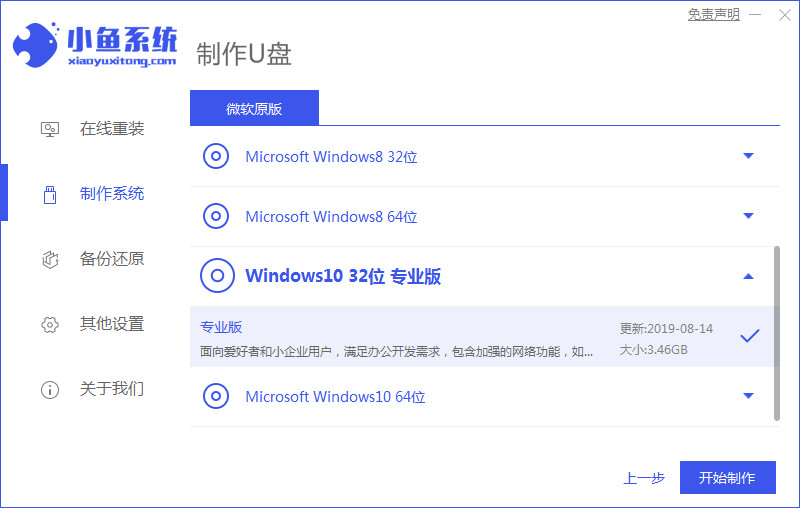
3.在弹出的提示中,点击【确定】,执行u盘格式化的操作。
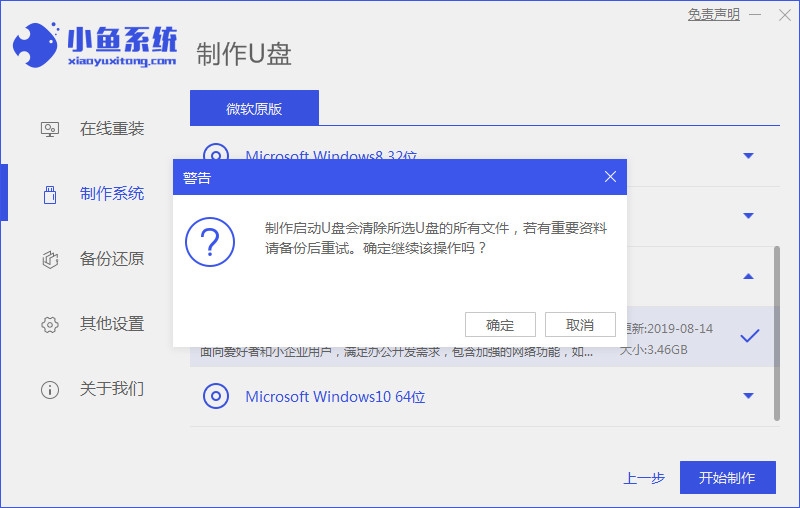
4.开始下载镜像文件和制作pe系统,此过程需等待下载完成。
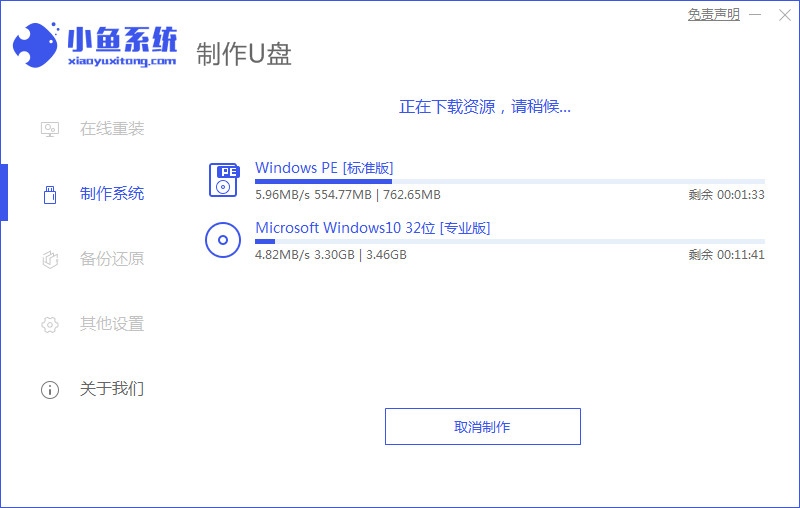
5.完成后将软件关闭,重启电脑即可。
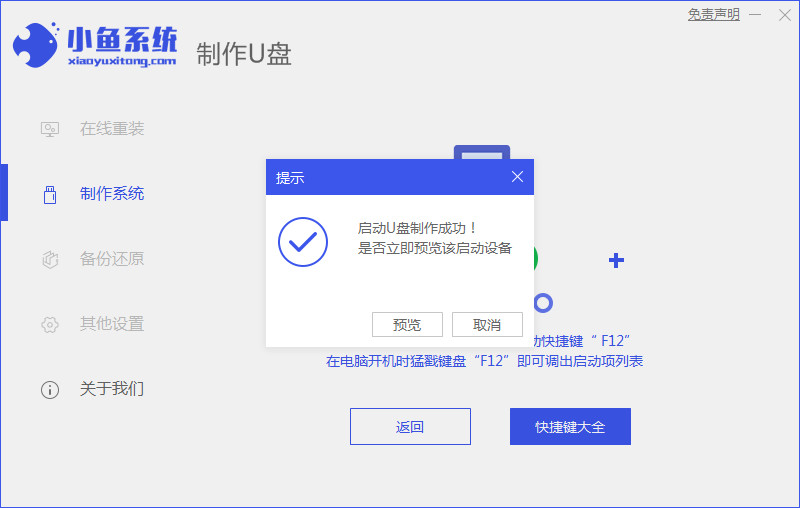
6.在开机启动的页面时,,快速按启动热键设置启动盘作为开机的首位启动项。
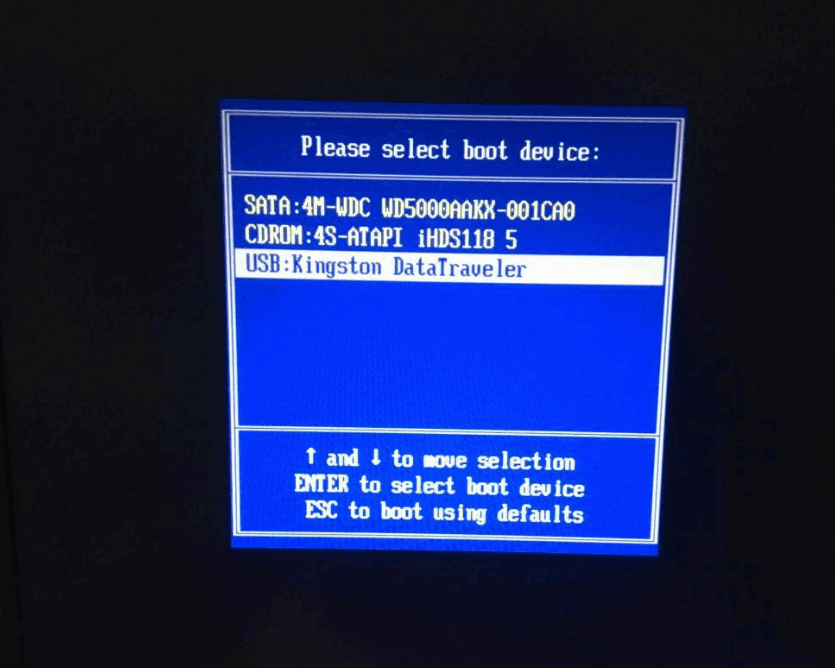
7.装机工具会自动镜像系统的安装操作,我们无需手动干涉。
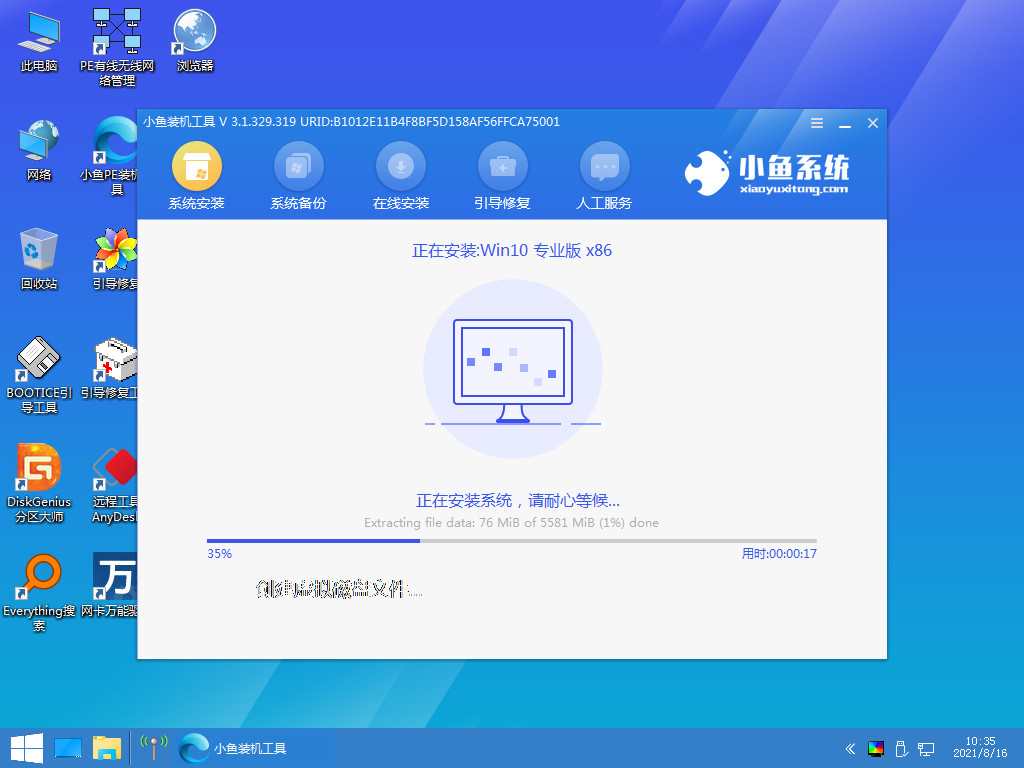
8.系统安装完成,选中页面下方【立即重启】。
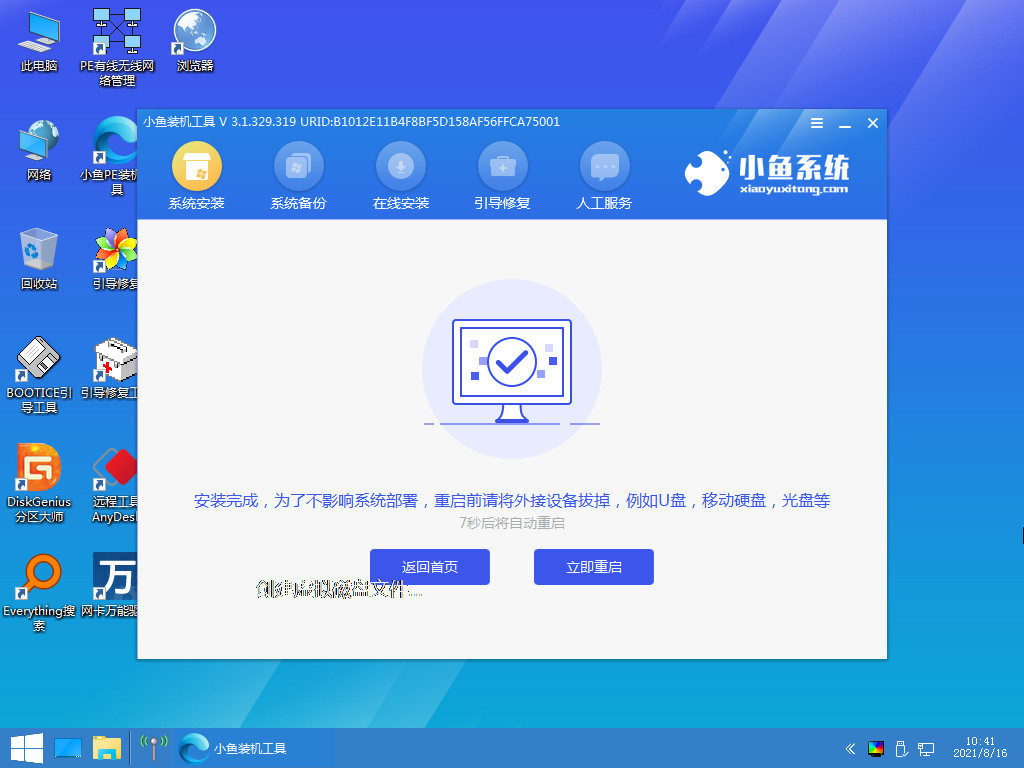
9.最后重启进入到新页面时,系统就安装完成啦。
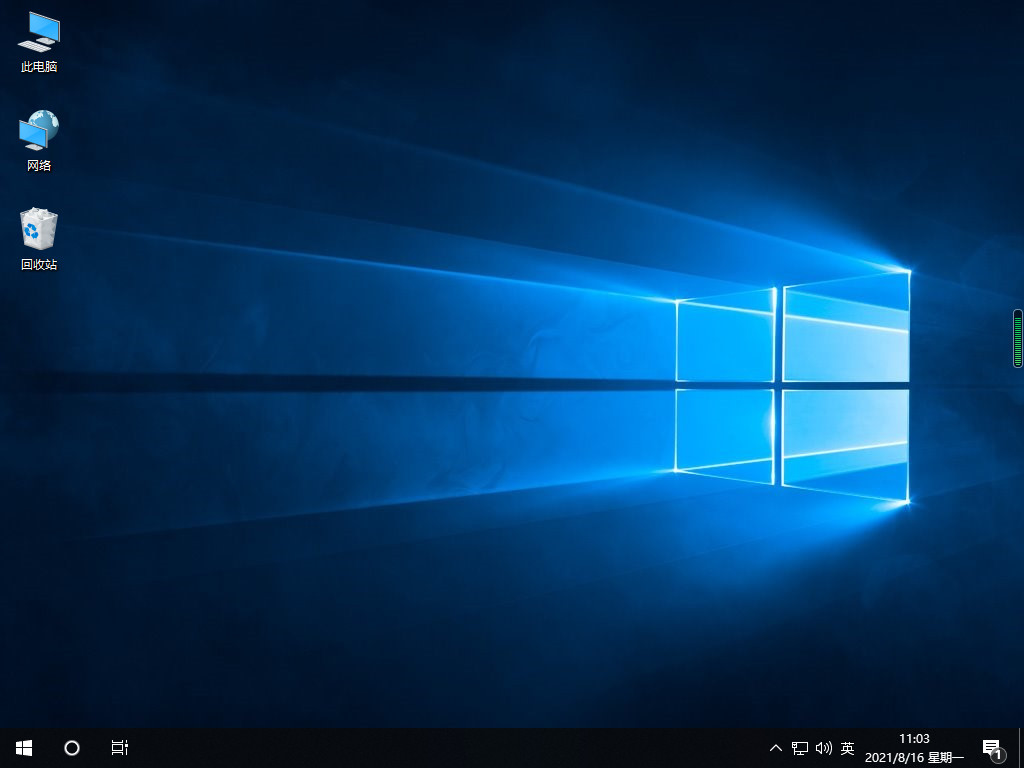
这就是U盘启动盘如何制作的内容所在,希望能给大家提供帮助。




